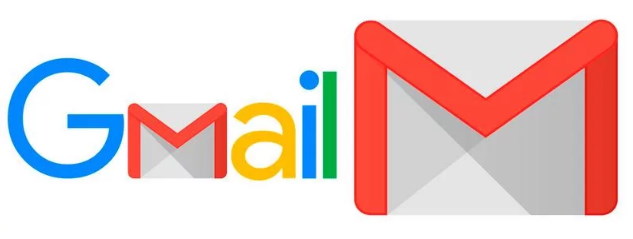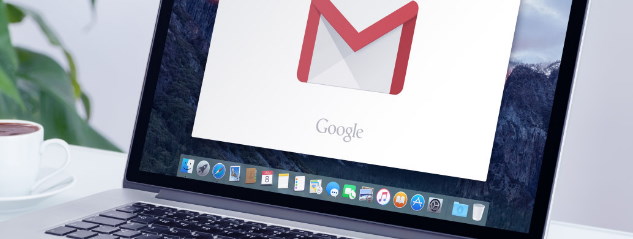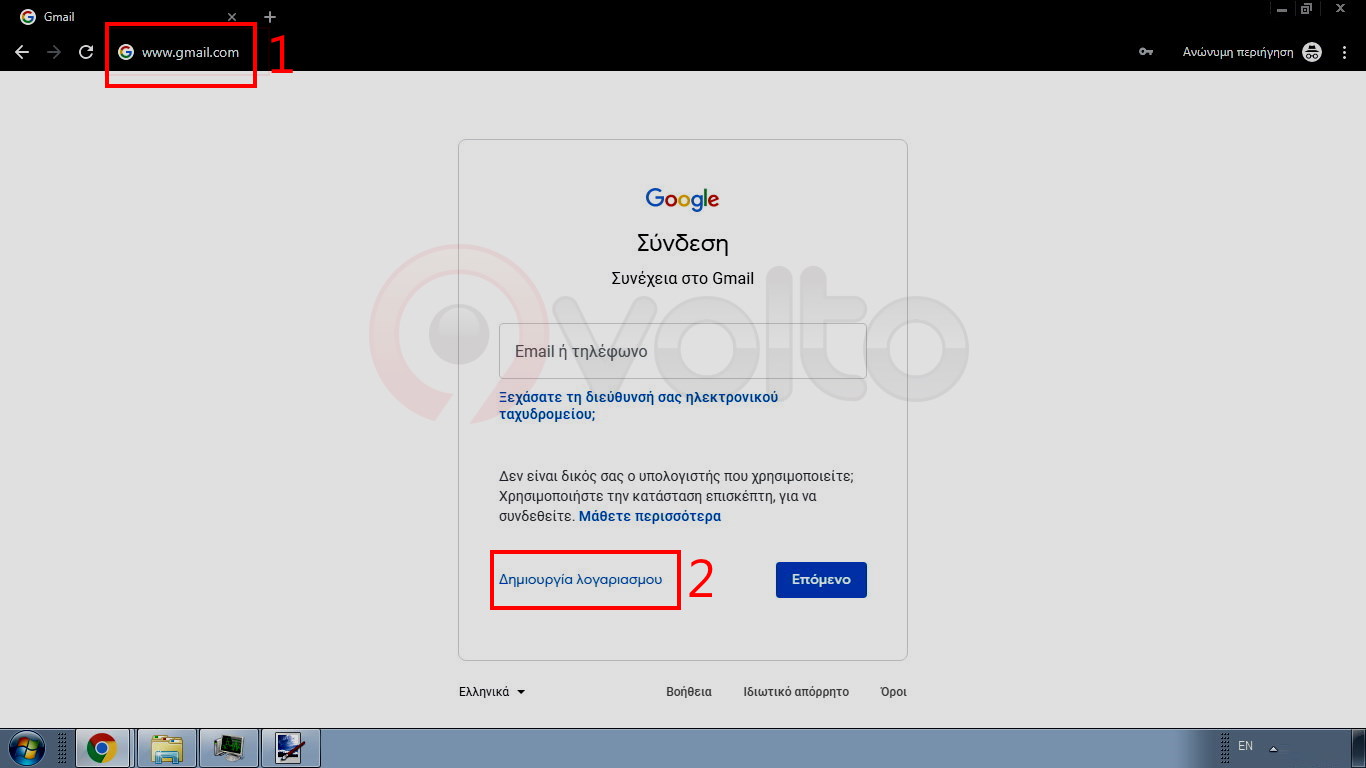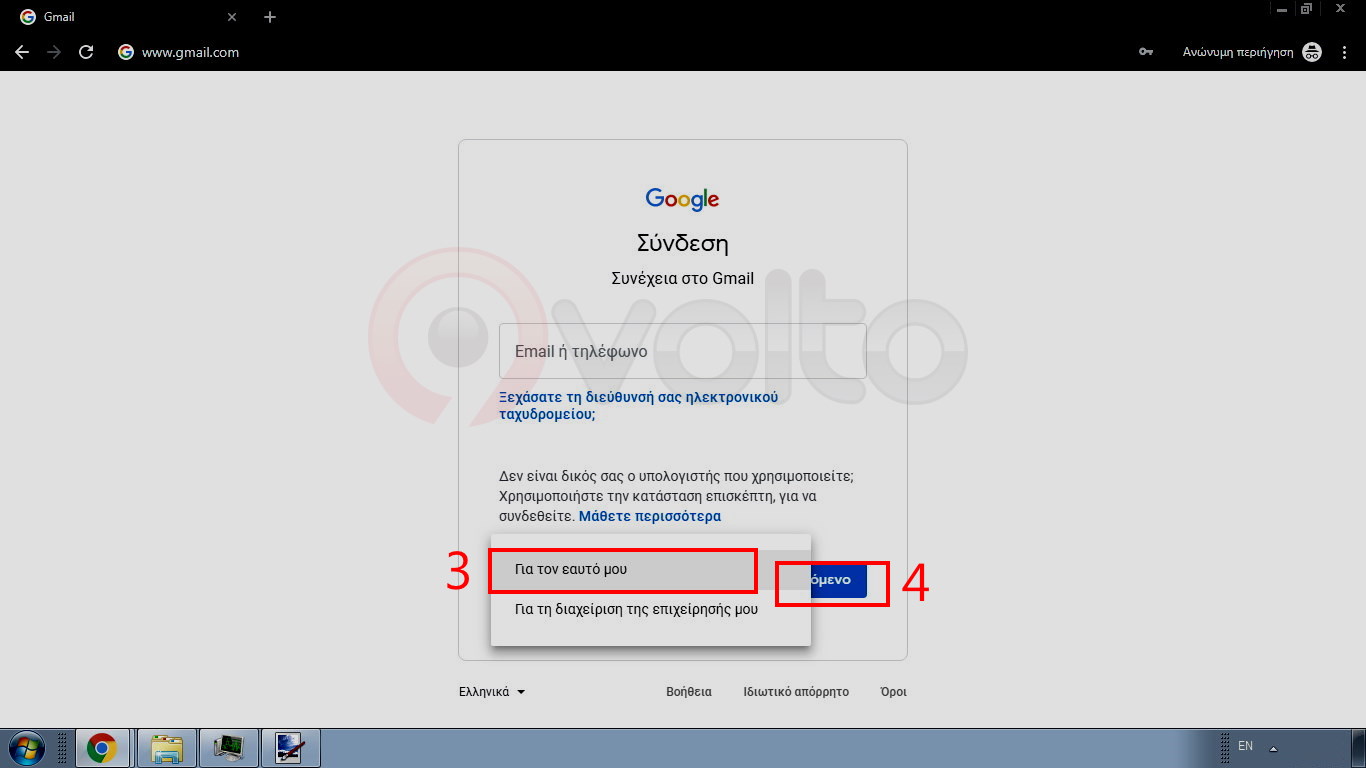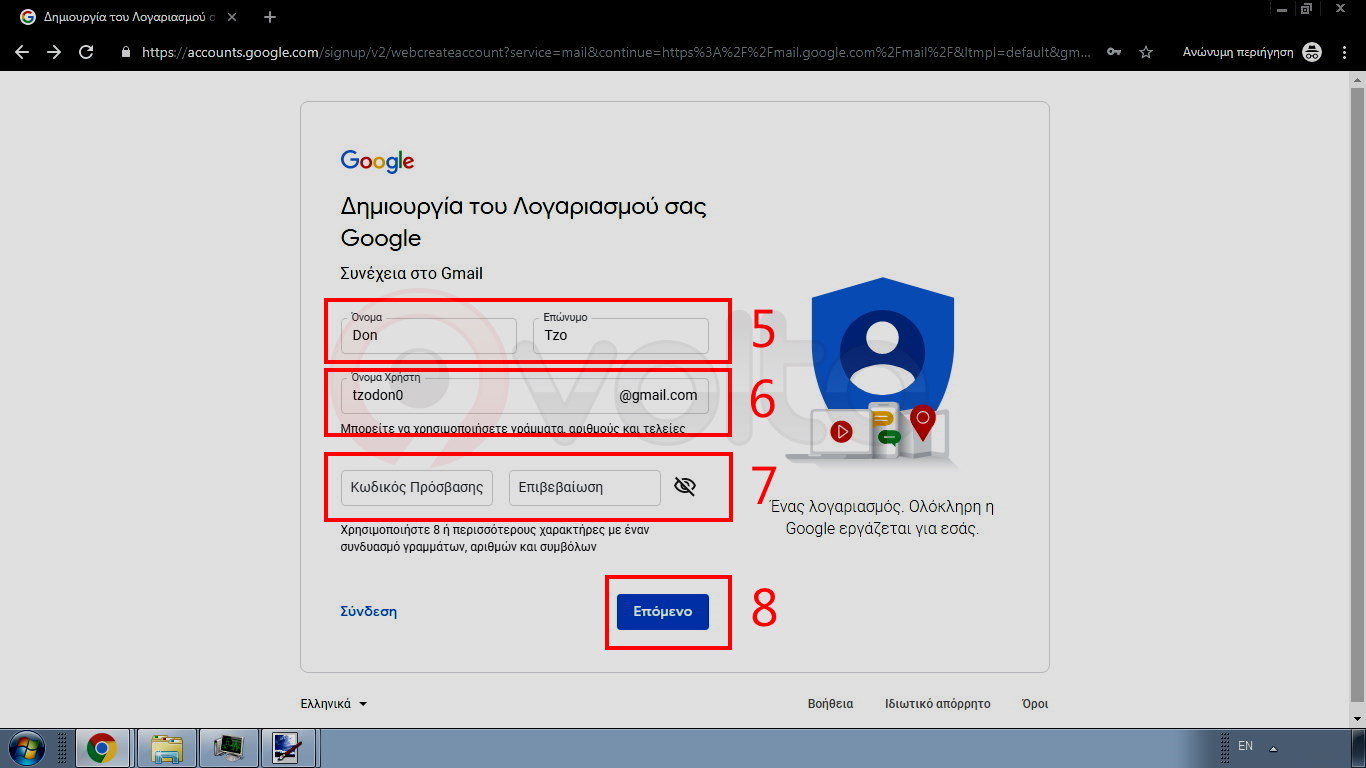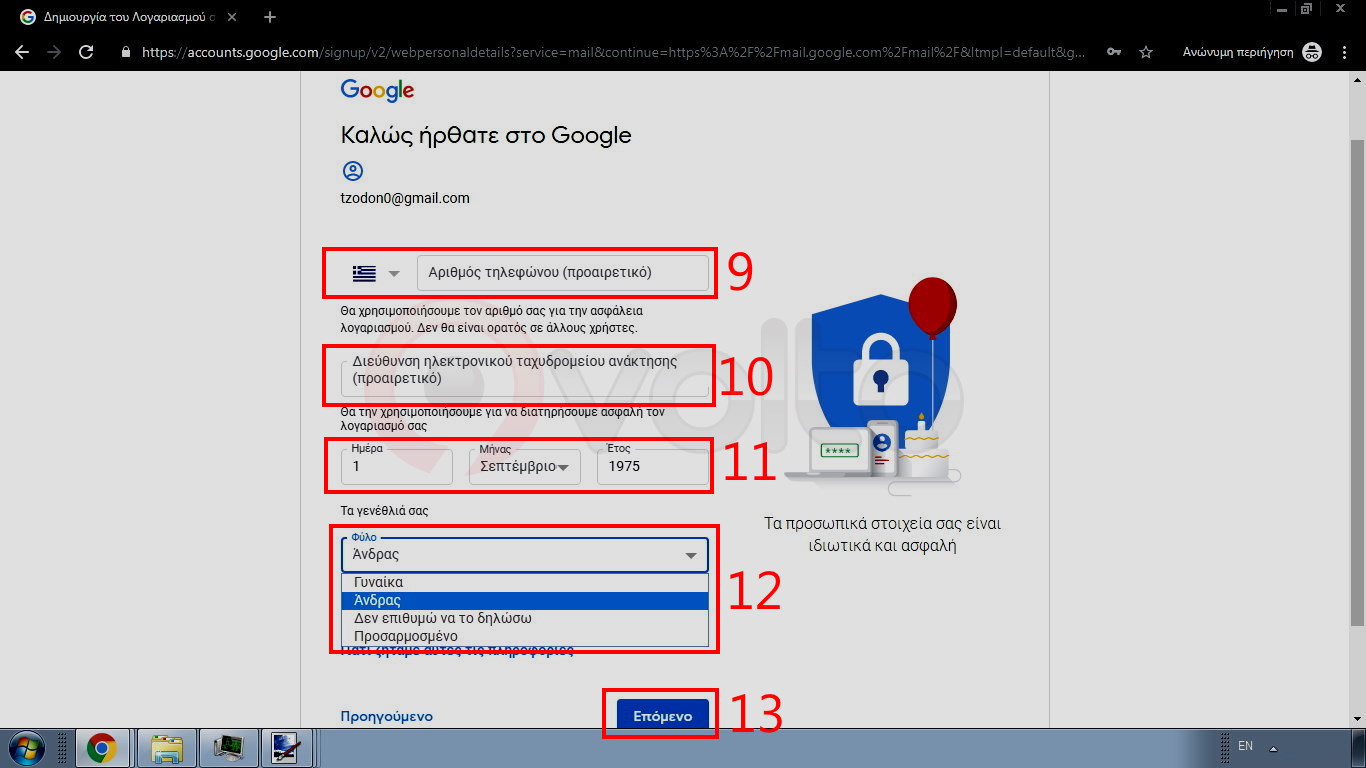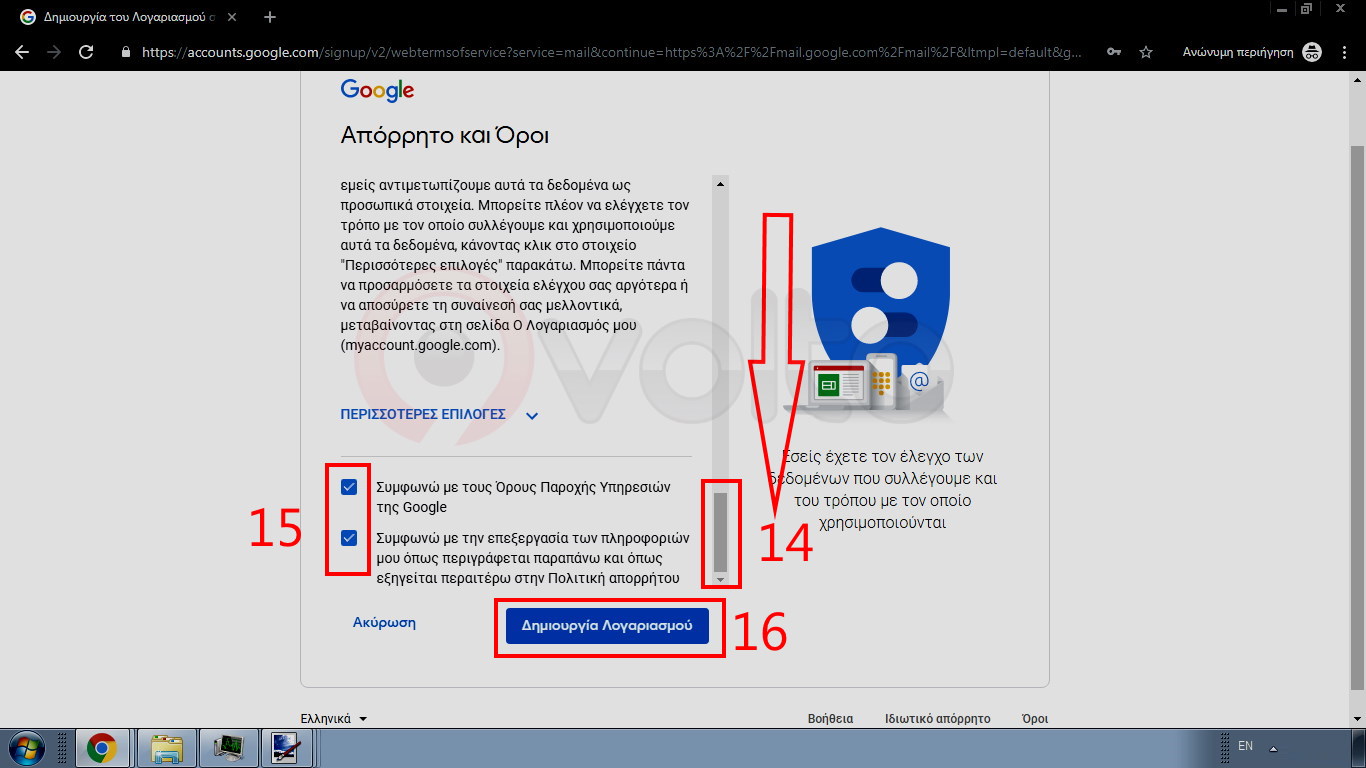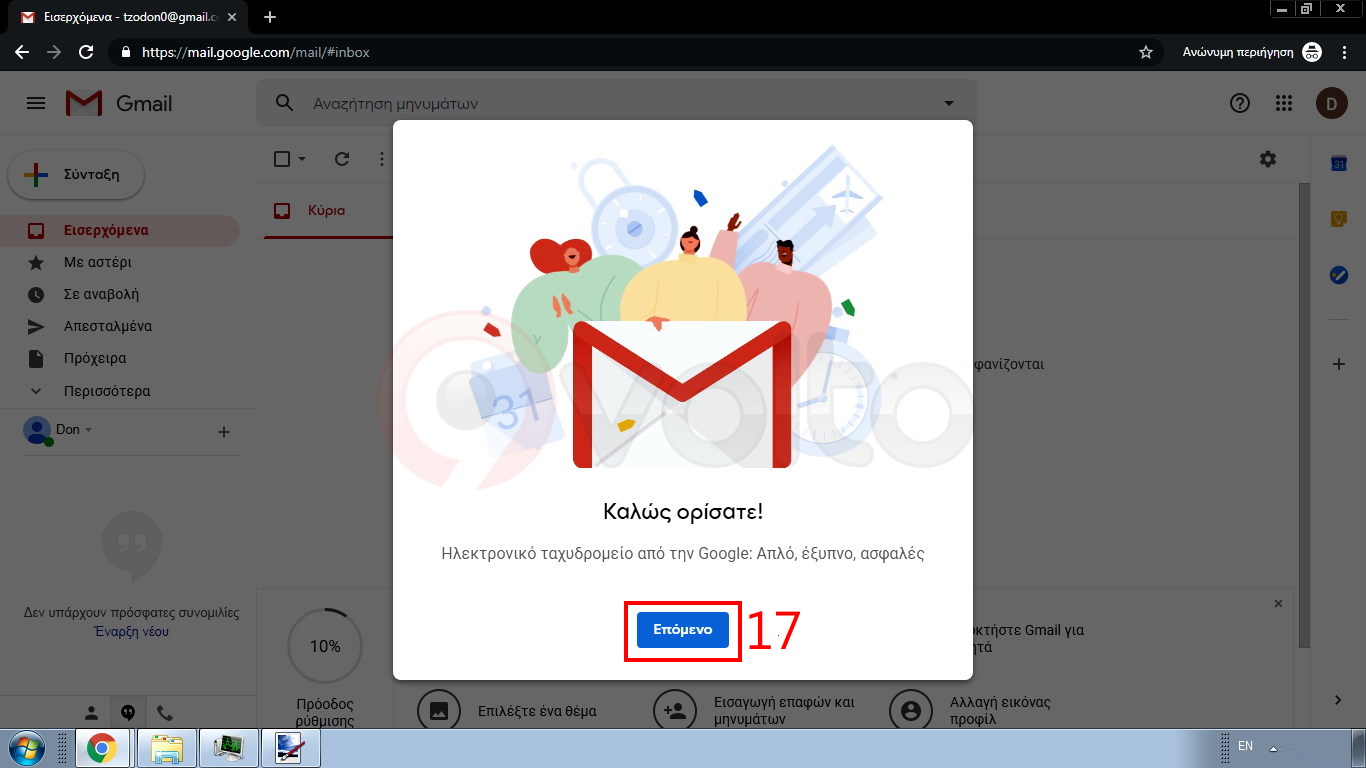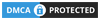Πως φτιάχνω Gmail
Πως φτιάχνω gmail
Η δημιουργία ενός email στην πλατφόρμα gmail της google είναι μία εύκολη διαδικασία που μπορείτε να την δείτε αναλυτικά στον παρακάτω οδηγό και θα χρειαστείτε μόνο 2 λεπτά.
Γιατί χρειάζομαι gmail
Οι περισσότεροι χρήστες δημιουργούν email στο gmail διότι διαθέτει περισσότερα προνόμια από οποιαδήποτε άλλη πλατφόρμα δημιουργίας και διαχείρισης email. Αναφέρουμε μερικά από τα προνόμια του gmail:
 15GB αποθηκευτικός χώρος δωρεάν για αποθήκευση των email
15GB αποθηκευτικός χώρος δωρεάν για αποθήκευση των email
 Συγχρονισμός με την μηχανή ψαξίματος google κι όλες τις υπηρεσίες της
Συγχρονισμός με την μηχανή ψαξίματος google κι όλες τις υπηρεσίες της
 Εύκολη αναζήτηση των email σας κι εύκολη ταξινόμηση
Εύκολη αναζήτηση των email σας κι εύκολη ταξινόμηση
 Επικοινωνία με εικόνα, ήχο ή και chat με άλλους χρήστες που χρησιμοποιούν gmail
Επικοινωνία με εικόνα, ήχο ή και chat με άλλους χρήστες που χρησιμοποιούν gmail
 Συγχρονισμός με εφαρμογές και smartphones που χρησιμοποιούν λειτουργικό σύστημα android
Συγχρονισμός με εφαρμογές και smartphones που χρησιμοποιούν λειτουργικό σύστημα android
 Εύκολη πλατφόρμα διαχείρισης των email με εφαρμογή εγκατάστασης και σε όλους τους τύπους smartphone.
Εύκολη πλατφόρμα διαχείρισης των email με εφαρμογή εγκατάστασης και σε όλους τους τύπους smartphone.
 Το καλύτερο σύστημα Antispam. Το gmail διαθέτει το πιο προηγμένο σύστημα antispam για την αποφυγή ανεπιθύμητων email, malware και ιών από οποιαδήποτε άλλη πλατφόρμα διαχείρισης email σε ολόκληρο τον κόσμο.
Το καλύτερο σύστημα Antispam. Το gmail διαθέτει το πιο προηγμένο σύστημα antispam για την αποφυγή ανεπιθύμητων email, malware και ιών από οποιαδήποτε άλλη πλατφόρμα διαχείρισης email σε ολόκληρο τον κόσμο.
 Ταχύτητα αποστολής email. Κατά μέσο όρο σε 10” έχει αποσταλεί το email ενώ άλλες γνωστές πλατφόρμες χρειάζονται από 30” έως και 5 λεπτά.
Ταχύτητα αποστολής email. Κατά μέσο όρο σε 10” έχει αποσταλεί το email ενώ άλλες γνωστές πλατφόρμες χρειάζονται από 30” έως και 5 λεπτά.
 Μπορεί να στείλει συνημμένο αρχείο μέχρι 25mb ενώ οι άλλες πλατφόρμες περιορίζουν το μέγεθος του συνημμένο έως 5mb. Το ίδιο συμβαίνει και στον παραλήπτη. Εάν είσαι gmailer μπορείς να δεχτείς συνημμένο αρχείο έως 25mb. Εάν είσαι σε άλλη πλατφόρμα δυστυχώς όχι.
Μπορεί να στείλει συνημμένο αρχείο μέχρι 25mb ενώ οι άλλες πλατφόρμες περιορίζουν το μέγεθος του συνημμένο έως 5mb. Το ίδιο συμβαίνει και στον παραλήπτη. Εάν είσαι gmailer μπορείς να δεχτείς συνημμένο αρχείο έως 25mb. Εάν είσαι σε άλλη πλατφόρμα δυστυχώς όχι.
 Uptime του gmail. Η υπηρεσία στηρίζεται σε τεχνολογία cloud που σημαίνει ότι τα email σας δεν πρόκειται να χαθούν ποτέ, ούτε να μείνετε έστω και για μερικά λεπτά χωρίς διαθέσιμη υπηρεσία email.
Uptime του gmail. Η υπηρεσία στηρίζεται σε τεχνολογία cloud που σημαίνει ότι τα email σας δεν πρόκειται να χαθούν ποτέ, ούτε να μείνετε έστω και για μερικά λεπτά χωρίς διαθέσιμη υπηρεσία email.
Δημιουργία λογαριασμού gmail
Βήμα 1
- 1. Ανοίγουμε έναν browser (chrome ή firefox ή safari) και πληκτρολογούμε την διεύθυνση www.gmail.com
- 2. Πατάμε το κουμπί που λέει Δημιουργία λογαριασμού
Βήμα 2
- 3. Επιλέγουμε τι email θέλουμε να φτιάξουμε. Εάν είναι για προσωπική χρήση ή για διαχείριση της επιχείρησής μου. Η πλειοψηφία των email των απλών χρηστών είναι για προσωπική χρήση οπότε πατάμε το Για τον εαυτό μου
- 4. Πατάμε το κουμπί επόμενο για να πάμε στην επόμενη καρτέλα.
Βήμα 3
- 5. Συμπληρώνουμε στα πεδία το όνομά μας και το επώνυμό μας με αγγλικούς χαρακτήρες.
- 6. Συμπληρώνουμε το email που επιθυμούμε για να έχουμε. Το πιο εύκολο είναι να βάλουμε το ονοματεπώνυμό μας μαζί με έναν αριθμό μιάς και τα περισσότερα email είναι πιασμένα από άλλους χρήστες. πχ [email protected] . Δοκιμάστε να βάλετε κάποιο όνομα ή ψευδώνυμο. Εάν είναι δεσμευμένο και το έχει άλλος χρήστης το email αυτό θα σας εμφανίσει μήνυμα ότι ήδη υπάρχει και θα πρέπει να δοκιμάσετε κάποιο άλλο όνομα για gmail. Εμείς στο συγκεκριμένο παράδειγμα φτιάξαμε το [email protected]
- 7. Γράφετε τον κωδικό πρόσβασης που επιθυμείτε και δίπλα στην επιβεβαίωση τον ξαναγράφετε. Προσοχή στον κωδικό που θα βάλετε θα πρέπει να χρησιμοποιήσετε συνδυασμό γραμμάτων αριθμών και συμβόλων π.χ Kostas333!
- 8. Πατάμε το επόμενο για το τελικό στάδιο
Βήμα 4
- 9. Προαιρετικό βήμα. Δηλώνουμε τον αριθμό κινητού μας για να μας στείλει η google έναν κωδικό επιβεβαίωσης και να ασφαλίσουμε το gmail μας με τον αριθμό του κινητού μας τηλεφώνου.
- 10. Προαιρετικό βήμα. Δηλώνουμε ένα δεύτερο email σε περίπτωση που ξεχάσουμε τον κωδικό του gmail που δημιουργούμε.
- 11. Δηλώνουμε την ημερομηνία γέννησής μας
- 12. Δηλώνουμε το φύλο μας
- 13. Πατάμε το κουμπί επόμενο για την δημιουργία του gmail
Βήμα 5
- 14. Κατεβάζουμε την μπάρα να φτάσουμε στο τέλος των όρων χρήσης του gmail
- 15. Επιλέγουμε ότι συμφωνούμε με τους όρους χρήσης σε όλα τα κουτάκια
- 16. Πατάμε το κουμπί δημιουργία λογαριασμού
- 17. Βρισκόμαστε στην σελίδα καλωσορίσματος. Πατάμε το κουμπί επόμενο και μπορούμε πλέον να στέλνουμε και να λαμβάνουμε email μέσω του gmail λογαριασμού που δημιουργήσαμε.
Πως στέλνω email από το gmail
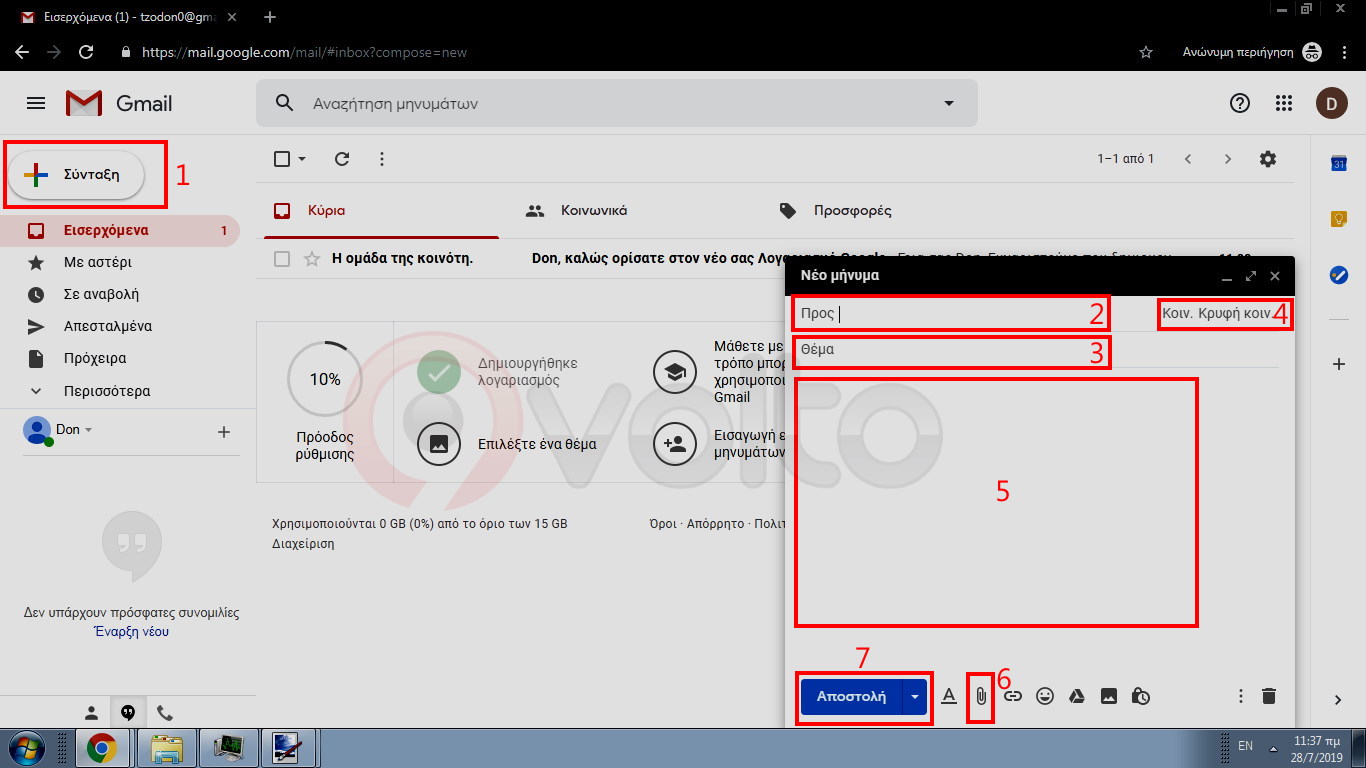
- Εφόσον κάνουμε login στην πλατφόρμα του gmail πηγαίνουμε στο κουμπί Σύνταξη πάνω αριστερά και το πατάμε.
- Στο νέο παράθυρο που εμφανίζεται, στο πεδίο 2 γράφουμε το email του παραλήπτη, αυτουνού δηλαδή που θέλουμε να δεχτεί το email μας.
- Στο πεδίο 3 γράφουμε το θέμα του email με το οποίο θα έχει σχέση π.χ (βιογραφικό, τιμολόγιο, προσφορά κ.ο.κ)
- Στο πεδίο 4 γράφουμε το email κάποιου άλλου κρυφού αποστολέα που δεν θα εμφανίζεται στον κύριο αποστολέα. Π.Χ στέλνουμε μία προσφορά σε έναν πελάτη και στο πεδίο 4 γράφουμε το email του διευθυντή μας για να ενημερωθεί κι αυτός για την προσφορά χωρίς να το γνωρίζει ο παραλήπτης.
- Εδώ γράφουμε το κυρίως κείμενο του email που θέλουμε να διαβάσει ο παραλήπτης. Σε περίπτωση που θέλουμε να του στείλουμε ένα έγγραφο, πχ μία προσφορά, ένα βιογραφικό ή ένα τιμολόγιο πάμε στο βήμα 6.
- Πατώντας τον συνδετήρα στο πεδίο 6 ανοίγει ένα παράθυρο που μας δείχνει τα αρχεία του υπολογιστή μας. Εκεί επιλέγουμε το αρχείο το οποίο θα στείλουμε σαν συνημμένο στον παραλήπτη του email. Πχ ένα αρχείο κειμένου doc, ένα pdf, ένα αρχείο τιμολογίου, μία φωτογραφία κ.ο.κ
- Πατάμε το κουμπί αποστολή και το email μας έχει φύγει στον παραλήπτη και θα το λάβει μέσα σε λίγα δευτερόλεπτα.

Το 9Volto είναι ένα εξειδικευμένο επισκευαστικό κέντρο smartphone, tablet και laptop, το οποίο μπορεί να αναλάβει οποιαδήποτε βλάβη σε harware αλλά και σε firmware επίπεδο.
Κατάστημα 1: Πύλης 59 Πειραιάς τηλ: 2104118176
Κατάστημα2: 25ης Μαρτίου 55 Πειραιάς τηλ: 2104212212